* 主体类型
* 企业名称
* 信用代码
* 所在行业
* 企业规模
* 所在职位
* 姓名
* 所在行业
* 学历
* 工作性质
请先选择行业
您还可以选择以下福利:
行业福利,领完即止!

下载app免费领取会员


文章来源:BIMWELL 夏筱年
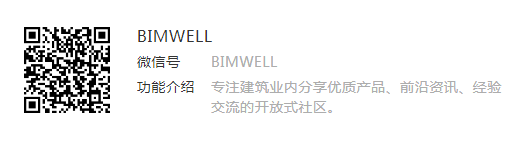
来看具体的操作方式
1、昨天我们讲到新建<浏览器组织>以后的这两个界面是之后分享的重点。
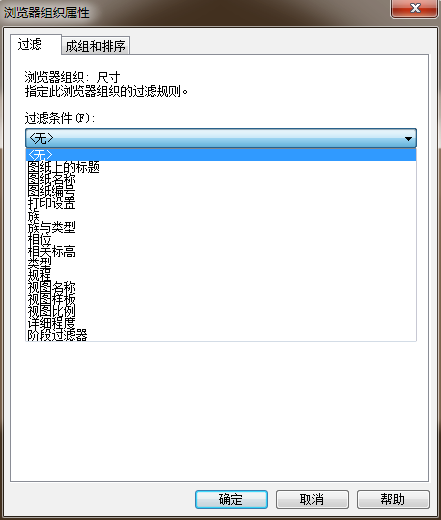
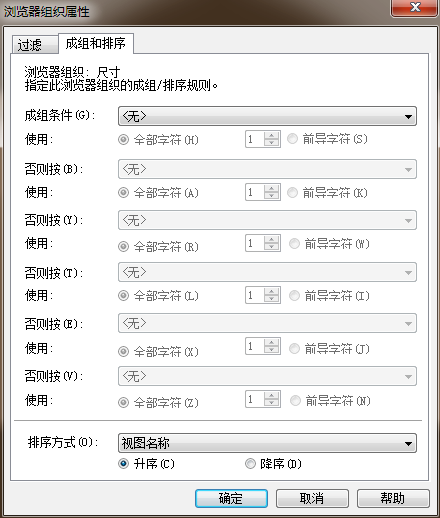
2、在此之前我们需要先移步创建一个新的<项目参数>。
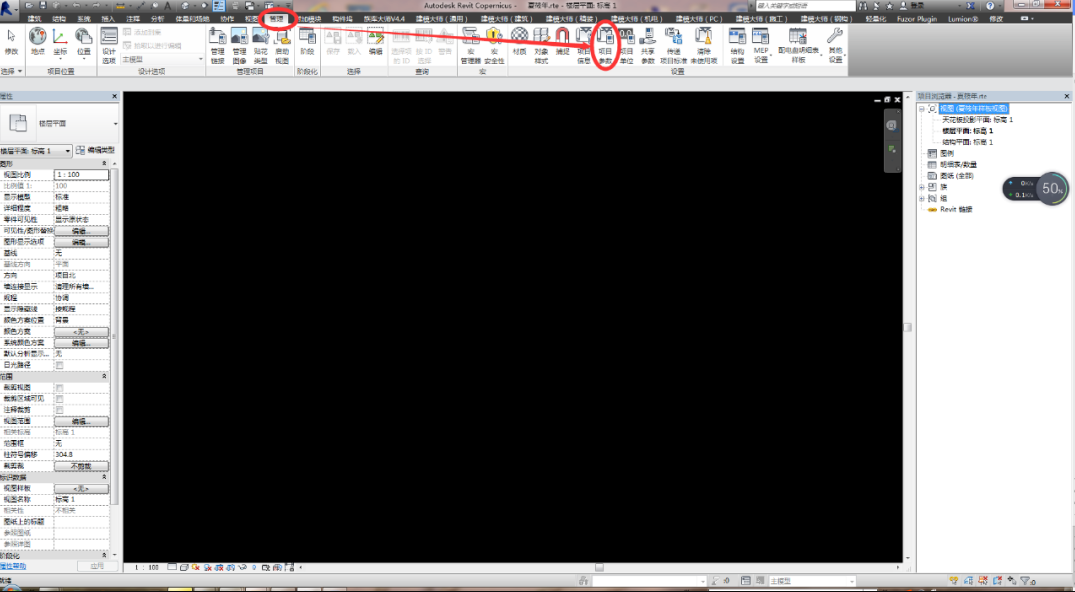
3、选择以后出现以下界面。

选择添加,创建新的参数,按照下图进行选择,大家也可以尝试选择不同的类型,进行观察。
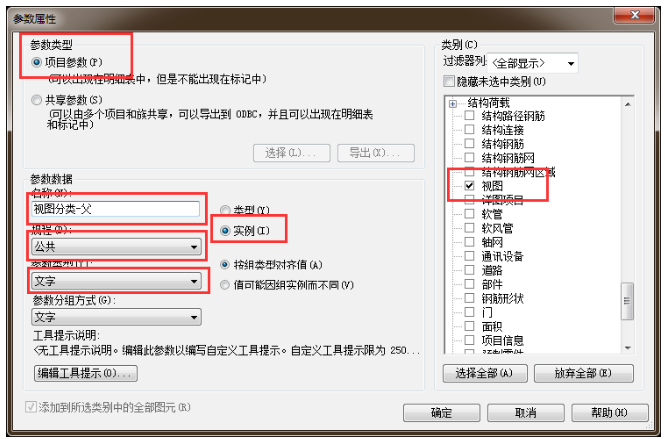
4、新建以后我们会在<属性>中看到我们的新建,我们再同样新建一个<视图分类-子>。
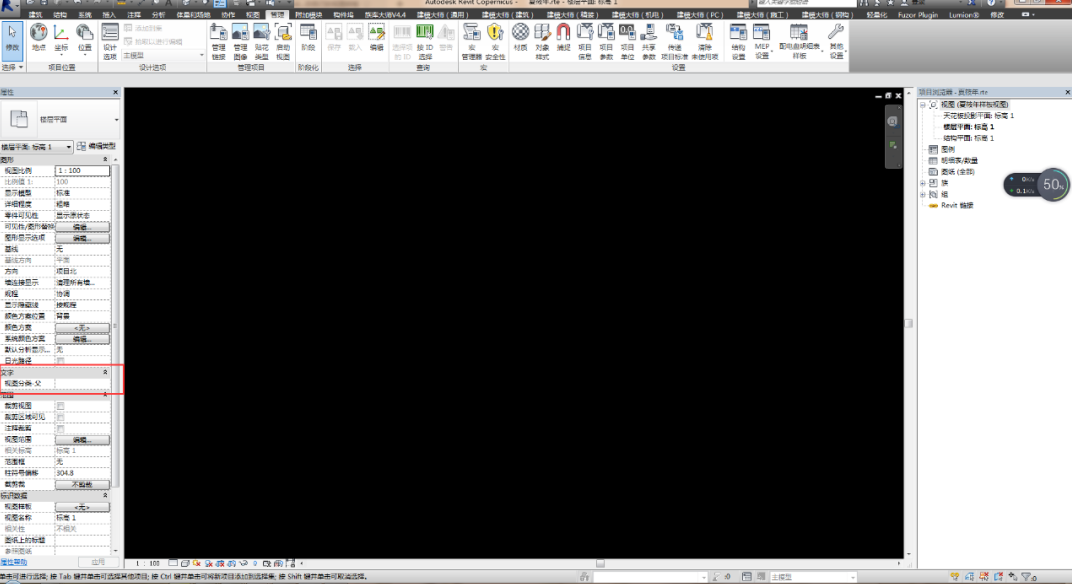
5、最终我们得到的结果是这样。
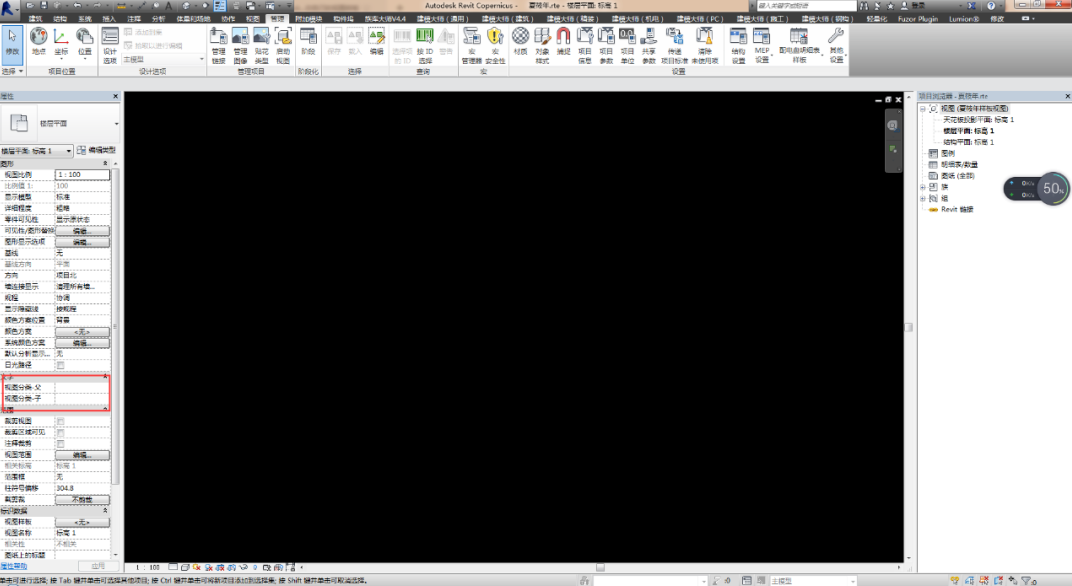
Revit中文网作为国内知名BIM软件培训交流平台,几十万Revit软件爱好者和你一起学习Revit,不仅仅为广大用户提供相关BIM软件下载与相关行业资讯,同时也有部分网络培训与在线培训,欢迎广大用户咨询。
网校包含各类BIM课程320余套,各类学习资源270余种,是目前国内BIM类网校中课程最有深度、涵盖性最广、资源最为齐全的网校。网校课程包含Revit、Dynamo、Lumion、Navisworks、Civil 3D等几十种BIM相关软件的教学课程,专业涵盖土建、机电、装饰、市政、后期、开发等多个领域。
需要更多BIM考试教程或BIM视频教程,可以咨询客服获得更多免费Revit教学视频。
本文版权归腿腿教学网及原创作者所有,未经授权,谢绝转载。

上一篇:Revit技巧 | revit永久隐藏怎么显示?Revit构件不见了之永久性隐藏!
- Revit技巧 | revit怎么做天窗?Revit制作天窗的方法教程
- Revit技巧 | Revit设备族中的文字在项目不同视图里显示不一样怎么办?
- Revit技巧 | Revit在选择模型对象时如何快速地批量选择所需的对象?
- Revit技巧 | 如何下载Revit公制常规模型?
- Revit技巧 | revit明细表创建教程:revit明细表详解
- Revit技巧 | revit怎么垂直旋转?Revit中族类别和参数中“总是垂直”与“基于工作平面”参数的应用
- Revit技巧 | Revit曲面墙怎么画?如何在曲面墙上只绘制部分幕墙?
- Revit技巧 | revit墙怎么延伸?Revit关于复合墙的层延伸
- Revit技巧 | 关于Revit MEP2019中风管转换设置属性说明
- Revit技巧 | Revit参数是什么?Revit中如何新建过滤器参数?
相关下载

















































